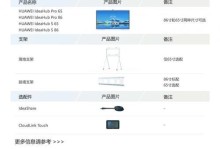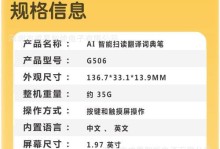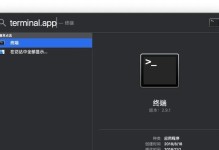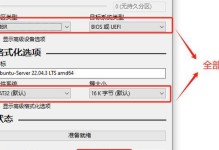在使用固态硬盘(SSD)的电脑上安装操作系统,可以显著提高计算机的启动速度和系统响应速度。本文将以Win7固态硬盘为例,为大家详细介绍如何安装操作系统。
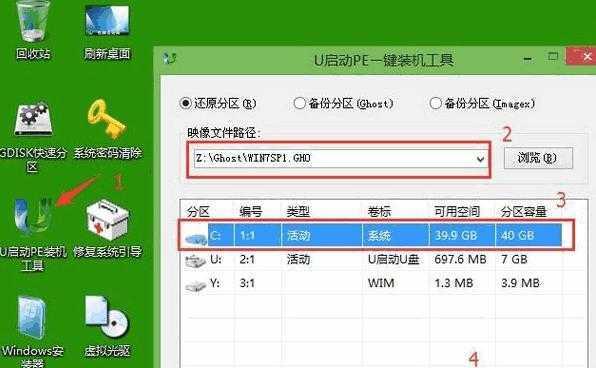
一:准备工作
在开始安装操作系统之前,您需要准备好以下工作:确保您拥有合法的Win7安装光盘或镜像文件、将固态硬盘插入到计算机中、将计算机连接到电源。
二:BIOS设置
在安装系统之前,您需要进入计算机的BIOS界面,并对一些设置进行调整。通过按下电源键开机后,连续按下Del、F2或F10键(不同品牌的计算机可能有所不同)进入BIOS设置界面。在BIOS设置界面中,找到启动项,并将固态硬盘设为第一启动项。
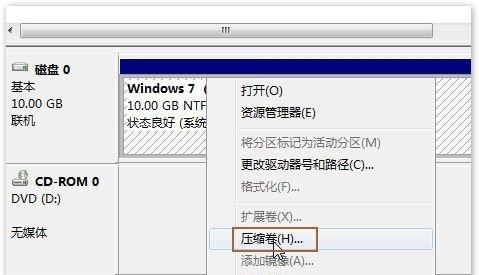
三:安装光盘或镜像文件
将Win7安装光盘或镜像文件插入到计算机中的光驱或通过U盘等外部设备进行引导。重新启动计算机,并按照屏幕上的指示选择启动设备为光驱或外部设备。
四:开始安装
一旦计算机从光盘或外部设备成功引导,安装程序将开始运行。您需要按照屏幕上的指示进行操作,选择适当的安装选项。确保选择固态硬盘作为安装目标。
五:分区和格式化
在安装过程中,您将被要求分区并对固态硬盘进行格式化。根据您的需求和计算机使用情况,可以选择创建多个分区或只创建一个分区。
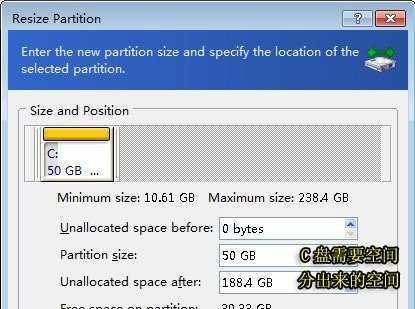
六:安装过程
一旦您完成了分区和格式化的设置,安装程序将开始复制和安装系统文件。这个过程可能需要一些时间,请耐心等待。
七:系统设置
在系统安装完成后,您需要按照屏幕上的指示完成一些基本设置,例如选择时区、输入用户名和密码等。请务必记住您的登录凭证。
八:驱动安装
一旦系统安装完成,您需要安装计算机所需的驱动程序,以确保硬件能够正常工作。您可以使用光盘或者从官方网站下载并安装最新的驱动程序。
九:系统更新
安装驱动程序后,您还需要通过WindowsUpdate等渠道下载并安装系统的更新补丁,以确保系统的安全性和稳定性。
十:安装常用软件
完成系统更新后,您可以开始安装您所需的常用软件,例如浏览器、办公软件、杀毒软件等。请确保从官方网站下载并安装可信的软件。
十一:个性化设置
根据个人喜好,您可以对系统进行个性化设置,例如更改桌面壁纸、调整系统主题、安装扩展插件等。
十二:数据迁移
如果您有旧的硬盘或者其他存储设备中保存有重要的数据,您可以将这些数据迁移到固态硬盘中,以便继续使用。
十三:系统优化
为了进一步提高固态硬盘的性能和寿命,您可以进行一些系统优化设置,例如关闭磁盘碎片整理、启用TRIM功能等。
十四:备份和恢复
为了避免数据丢失,建议定期备份重要文件。您可以使用系统自带的备份和恢复功能,或者使用第三方备份软件进行数据备份。
十五:
通过本教程,您学会了如何在Win7固态硬盘上安装操作系统。遵循正确的安装步骤和注意事项,您可以轻松完成系统安装,并享受更快速的计算机体验。